
iPadのマルチタスクとは?有効活用方法と最新OSについて解説!
iPadには「マルチタスク」という新しい機能があり、よりパソコンのように便利に利用することができます。しかし、このマルチタスクを知っている人・使いこなしている人はあまり多くありません。
マルチタスクを利用すれば、今まで以上にiPadを使いこなせるようになるでしょう。
ここからはiPadのマルチタスクについて、活用方法や対応しているOSについて紹介していきます。
iPadのマルチタスクとは?
iPadのマルチタスクとは、1つの画面で2つのアプリを同時に利用する機能です。
今までのiPhoneやiPadでは、1度に1つのアプリしか操作できませんでした。しかし、このマルチタスクを使うことによって、まるでパソコンのように複数のアプリを操作できるでのです。
このマルチタスクを使うと、例えば、ビデオ通話をしながらインターネットを検索したり、メールやメッセージアプリと写真やメモ帳を同時に開くことも可能です。
特にiPadを仕事で利用している人であれば、作業の効率が良くなるので業務スピードも向上するでしょう。
マルチタスクの対応しているOS
iPadのマルチタスクは、2015年に登場したiOS9から対応。iOS 11 からは使い方も新しくなっています。
iOS 11 以降を搭載した iPad では、マルチタスク機能を利用して、2 つの App を同時に操作する、ビデオを観ながらメールに返信する、複数の App をジェスチャで切り替えるなど、さまざまな作業をこなせます。
このようにマルチタスクは比較的最近登場しているため、あまり認知されていないのかもしれません。
iPadのマルチタスクの使い方
iPadには新しく「Dock」という機能が追加され、Dockに登録しているアプリであれば、1つの画面に2つのアプリを表示して操作できます。
例えば、左画面にブラウザを開きながら、右側でメッセージアプリやビデオ通話アプリを開き、ブラウザの内容を見ながら友達と会話できます。
Dockに登録できるアプリの個数はiPadのモデルによって異なりますが、11個から最大で18個まで使えます。
特にiPad Proのような大画面のモデルであれば、マルチタスクジェスチャを使うことでより効率良くiPadを利用できるでしょう。
このマルチタスクジェスチャの機能には
・Slide Over
・Split View
・データをドラッグアンドドロップ
の3種類があるため、詳しく紹介していきます。
Slide Over
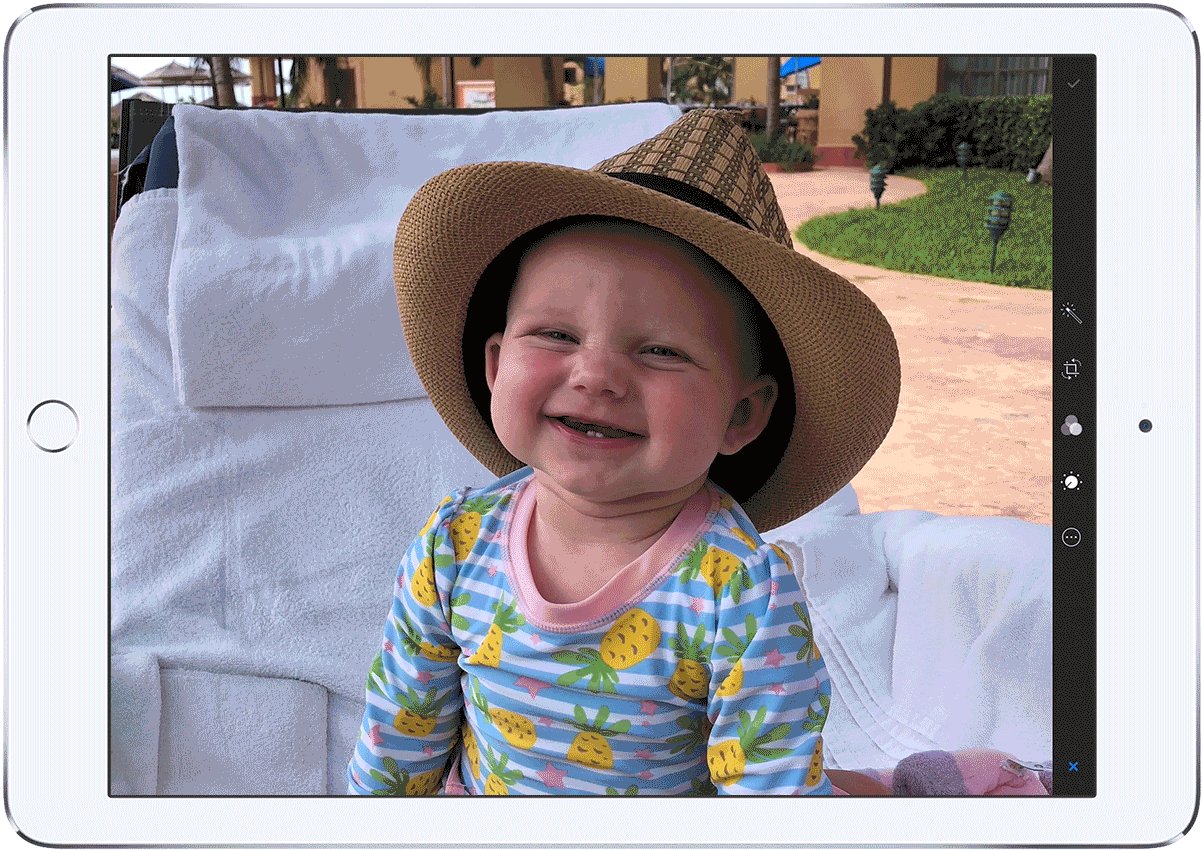
Slide Overは画像のように、今開いているアプリの上に2つめのアプロを滑り込ませて使えます。
使い方は簡単で、画面下からスワイプしてDockを表示し、滑り込ませたいアプリを長押ししながら上方向にドラッグするだけです。
Split View
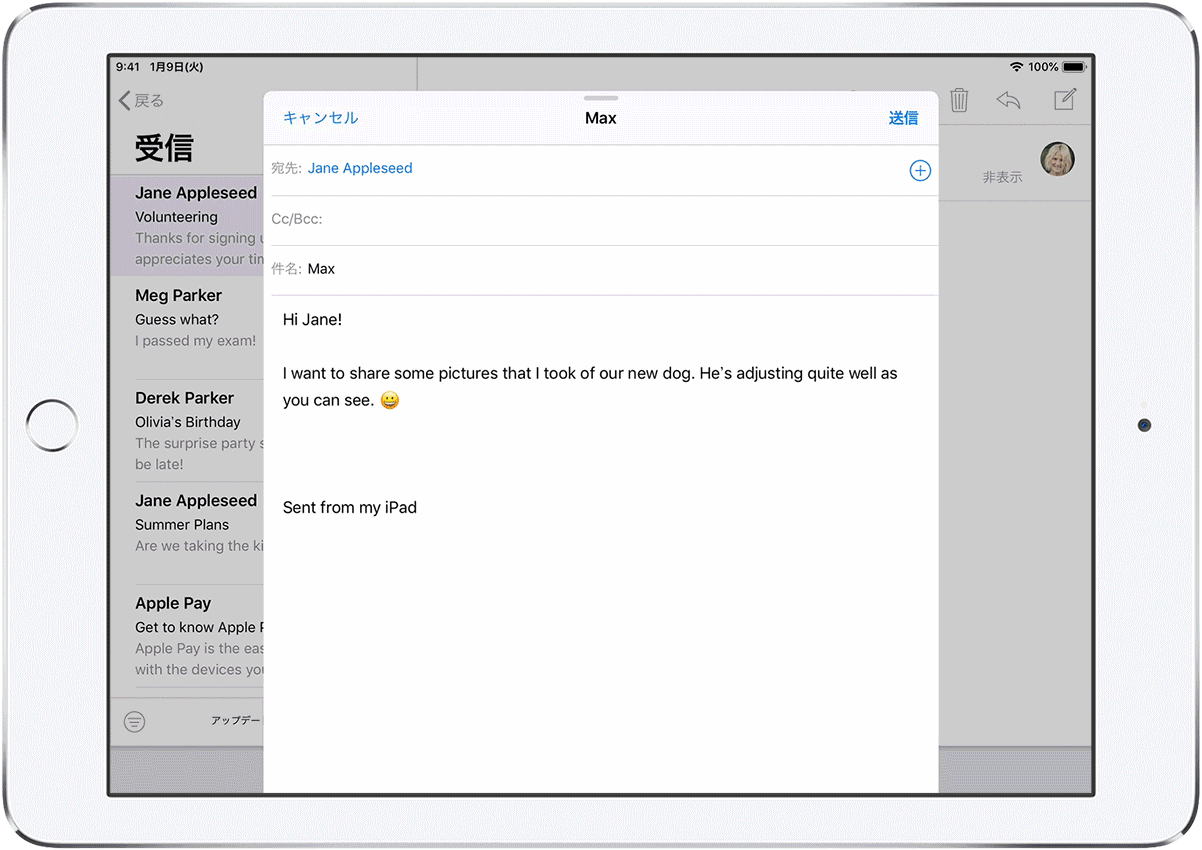
Split Viewは名前の通り、画面を分割して2つのアプリを表示させる機能です。
今までのiPadだと、他のアプリで表示されている内容を閲覧したいときには、アプリを切り替えるしかありませんでした。
このSplit Viewを利用すれば、2つのことを同時にできます。
Split Viewのやり方は、Dockを開いて2つめのアプリを長押しし、Dockの外側にドラッグするだけで使えます。
アプリ間でデータをドラッグアンドドロップする
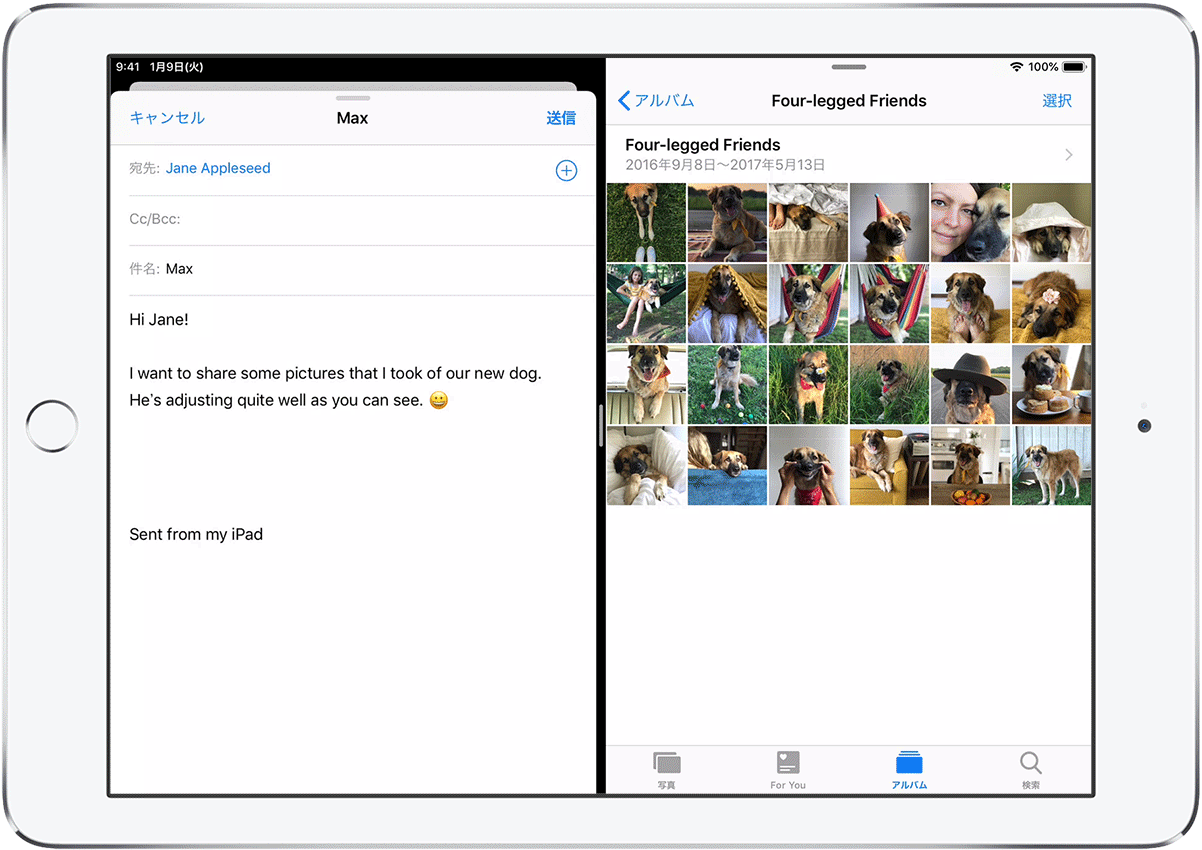
Split Viewで表示しているアプリによっては、アプリ間のデータを移動させることもできます。
画像のように、写真アプリとメールを開けば、選択した写真をドラッグするだけでメールに添付できるので便利です。
最新のiPadOSとは?
2019年の秋に登場する予定のiPadの最新OS「iPadOS」では、このマルチタスクの機能がさらに強化されるとAppleが発表しています。
Slide OverとSplit Viewはこれまで、iPad上での複数のアプリケーションを使った作業を簡単にしてきました。これからはもっと思い通りの方法で、より直感的に作業をこなせるので、あなたのワークフローを次のレベルに引き上げられます。
iPadOSになることで、複数のアプリを表示し切り替えることが可能になります。
また、同じアプリを複数開くことができ、例えばメモ帳を複数ならべて同時編集することができるようになります。
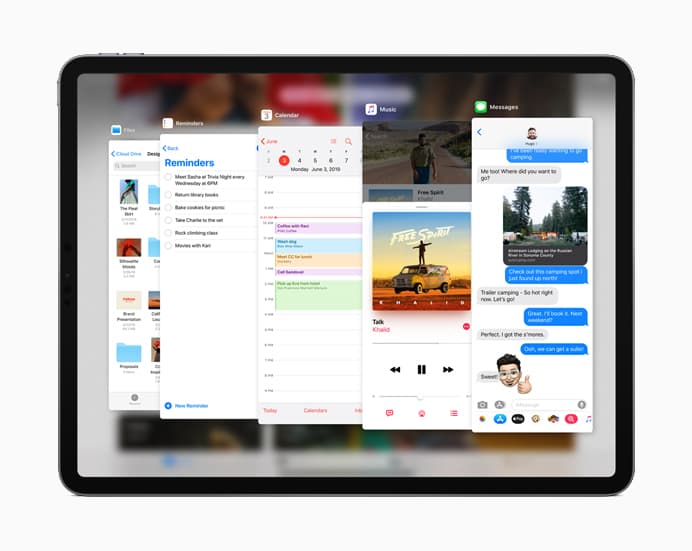
他にも最新のiPadOSでは、クラウドストレージと本体のファイルをホーム画面に表示させることもできるため、iPadをよりビジネスで利用しやすくなるといえるでしょう。
iPadのマルチタスクの活用方法
iPadのマルチタスクを利用するためには、iPad側で設定する必要があります。
iPadのOSがiOS11以降であれば、iPadの設定画面から「一般」→「マルチタスクとDock」を選択して「複数の App を許可」をオンにしてください。
また、マルチタスクを便利に使う操作方法である「マルチタスク・ジェスチャ」を利用する場合は、「マルチタスク・ジェスチャ」を有効にしましょう。
操作を同時進行できる
iPadのマルチタスクの良いところは、複数の操作を同時進行できるところです。
例えば、iPadのカレンダーを開きながら、メッセージアプリを起動すれば予定を確認・入力しながら相手とやり取りできます。
最新のiPadOSであれば、メッセージアプリを複数開いて、別々の相手に同時にメッセージの送信・返信ができます。
特にiPad Proであればほとんどパソコンと同じように使えるでしょう。特に動画や写真を加工したり、イラストを描くようなクリエイティブな仕事と相性が良いです。
対応していないアプリもあるため要注意
iPadを便利に活用できるマルチタスク機能ですが、全てのアプリが対応しているわけではありません。
基本的にはAppleが開発しているアプリであればマルチタスクに対応していますが、それ以外のアプリは対応していないこともあるので注意してください。
ユーザー数が多いアプリであればマルチタスクに対応していますが、新しいiPadOSからは対応するアプリも増える見込みです。
まとめ
iPadを便利に利用できるマルチタスク機能。この機能を使えば趣味がより充実するだけでなく、ビジネスとしても利用しやすくなるでしょう。
特にiPad Proであれば性能が良いだけでなく、画面も広いためマルチタスクをより便利に使えるため、ほとんどパソコンと同じように使えます。
このマルチタスク機能のことを知らない人も多くいる「裏ワザ」のような機能であり、使いこなすことでよりiPadを有効活用できるでしょう。
関連記事はこちら
タブレットの記事はこちら
-
LINEの友達登録をお願いします!
LINE限定で、毎週の人気記事を配信します!

XでMoovooをフォロー!
Follow @moovoo_



















